Se anche voi avete installato il nuovo Ubuntu 11.04 Natty avrete sicuramente notato che ci viene chiesto molto spesso l’utilizzo della tastiera. Per esempio per cercare un’applicazione o documento dal nuovo Dash dobbiamo scrivere almeno una parte del nome che vogliamo ricercare per facilitarci la ricerca. Ma non solo in questo caso l’utilizzo della tastiera può velocizzarci molte funzioni. In questo articolo vi proporremo la lista completa delle scorciatoie da tastiera per il nuovo Unity, inoltre vedremo anche come personalizzarle alcune.
Operazioni generali:
- Super – Richiamare il pannello di ricerca
- Super-1 o 2 o 3 e così via fino a 0 – Selezionare velocemente un applicazione dalla dock (immagine sotto)
- Super-T – Aprire il cestino
- Alt-F1 – Visualizzare la dock
- Alt-F2 – Richiamare il Dash in un “modo speciale” per eseguire un comando.
- Ctrl-Alt-T – Avviare una finestra di terminale.
- Super-A – Avviare il menù applicazioni
- Super-F – Avviare il menù dei documenti
- F10 – Aprire il primo menu sul pannello
- Super-D – Minimizzare tutte le finestre, alla seconda pressione le riapre.
- Super-W – Modalità Expo.
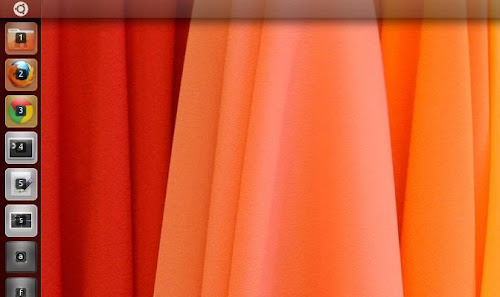
Operazioni sul ridimensionamento delle finestre:
- Ctrl-Alt-7(tastierino numerico) – Posizionare la finestra in alto a sinistra dello schermo
- Ctrl-Alt-8(tastierino numerico) – Posizionare la finestra nella metà superiore della schermata
- Ctrl-Alt-9(tastierino numerico) – Posizionare la finestra in alto a destra dello schermo
- Ctrl-Alt-4(tastierino numerico) – Posizionare la finestra sul lato sinistro dello schermo
- Ctrl-Alt-5(tastierino numerico) – Posizionare la finestra la finestra al centro dello schermo
- Ctrl-Alt-6(tastierino numerico) – Posizionare la finestra sul lato destro dello schermo
- Ctrl-Alt-1(tastierino numerico) – Posizionare la finestra in basso a sinistra dello schermo
- Ctrl-Alt-2(tastierino numerico) – Mettere finestra nella metà inferiore dello schermo
- Ctrl-Alt-3(tastierino numerico) – Mettere finestra in basso a destra dello schermo
- Ctrl-Alt-0(tastierino numerico) – Massimizzazione della finestra corrente
- Ctrl-Alt-← / → / ↑ / ↓ – Cambia da un desktop all’altro
- Ctrl-Alt-Shift-← / → / ↑ / ↓ – Porta la finestra in un’altro desktop
- Ctrl-Alt-L – Blocca schermo
- PrtScn (print o stampa) – Realizza uno screenshot del desktop corrente
- Alt-PrtScn – Realizza uno screenshot della finestra corrente
- Shift-Alt-↑ – Modalità expo mode per tutte le finestre ma solo nel desktop corrente
n.b. la disposizione dei numeri sul tastierino laterale corrispondono al riposizionamento della finestra (ad esempio il 9 che si trova in alto a destra del tastierino riposizionerà in alto a destra la finestra) così non c’è bisogno di ricordare tutti numeri.
Operazioni con l’ausilio del mouse:
- Massimizzare – Trascina una finestra sul bordo del pannello superiore per ottenere una massimizzazione automatica
- Massimizzare finestra verticalmente – Click con il tasto centrale del mouse sul pulsante di ingrandimento della finestra
- Massimizzare finestra orizzontalmente – Click con il tasto destro del mouse sul pulsante di ingrandimento della finestra
- Ridimensionamento laterale – Trascina una finestra sul bordo sinistro / destro dello schermo
- Aprire una nuova finestra (di un’applicazione già in esecuzione) – Click medio su un’icona di avvio di un’applicazione
- Inviare la finestra corrente dietro a tutte le altre finestre – Click medio sul pannello superiore della finestra (non il menu)
Possiamo inoltre personalizzare alcune scorciatoie digitando dal Dash Scorciatoie da tastiera si aprirà una finestra (immagine sotto)
da li potremo personalizzare alcune scorciatoie da tastiera
fonte | forumubuntu





